オリキャラグループ「マジカプロ」です!
 もみじ
もみじマジカプロリーダー。元気でおしゃれな女の子。写真を撮るのが好き。
 柊
柊内気な霊媒師。マジカプロの中で1番デジタルに詳しい。
A8から「広告掲載URL」を提出するようにというお知らせが
 もみじ
もみじあ、A8.net からお知らせ来てる!
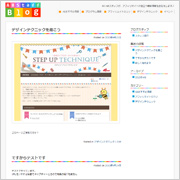
 もみじ
もみじステマ規制に伴って、A8広告を掲載しているURLを提出することになったみたい…!!
 柊
柊これまでのブログ記事の中からA8の広告を貼ってる記事を1個ずつ探して、URLを貼っていくっていうこと……?
何時間もかかりそう……
 柊
柊……僕に任せて。
提出しておくね
 もみじ
もみじほんと!?柊君、ありがとう〜!!
SWELL開発者様から素晴らしすぎるプラグインが…!!
 柊
柊「任せて」と言ったは良いものの、実際どうやって提出したらいいかわからない……
まずはググろう……
1個1個過去記事を遡っていくしかないのか……と途方に暮れていたところ、当ブログで利用しているWordPressブログテーマ「SWELL」の開発者様のポストを見つけました。
なんと……A8のリンク提出用のプラグインを制作・公開してくださっていました!!
 柊
柊これがあればできそう……!
A8へのURL提出までの試行錯誤
⚠️この記事で紹介している方法は、あくまでSWELLの1ユーザーの私が「このやりかたで提出できた」という備忘録です。
(私はあまりパソコンやWebに詳しくありません。キャラ設定としての柊はPC等にもっと詳しいはずですが、作者の知識・技術が足りてないせいでこんな描写になってしまっております😭)
これが正しい方法かはわかりません。
もっと楽・適切な方法があるかもしれません……。
プラグインを自分のPCにダウンロードする
まずこちらの、SWELL開発者様のポストのリンクをクリックします。その後、ページの途中にある「最新リリースページ」という項目をクリックします。
そして、afilink-extractor-1.0.0.zipをクリックして自分のPCにダウンロードします。
プラグインを「zipのまま」自分のブログのダッシュボードからアップする
ダウンロードしたプラグインのzipファイルを、自分のブログのダッシュボードからアップロードします。
自分のSWELLブログのダッシュボードに行きます。
「プラグイン」→「プラグインを追加」を選択し、
先ほどダウンロードしたzipファイルのまま(解凍せずに)アップロードします。
すると、「A8リンク提出用のプラグイン」をブログに入れることができます。
このプラグインを有効化すると、「a8リンク出力」とダッシュボードのサイドバーに表示されています。
ダッシュボードの「a8リンク出力」からCSVを出力
プラグインを有効化すると、自分のブログのダッシュボードのサイドバー(左側のバー)の下のほうに「a8リンク抽出」という項目が増えていました。
この「a8リンク抽出」をクリックして、次に「リンクを抽出」を押します。
 柊
柊すごい、A8の広告を載せた記事のURLがずらっとでてきた……!
記事リンクを確認して「CSVダウンロード」をクリックします。
すると、CSVファイルをダウンロードすることができます。
CSV出力後、シートを調整する
 柊
柊これを、A8の提出様式に合わせて整えると提出できる……
A8にログインし、「プログラム管理」→「広告掲載URL管理」をクリックします。
そこの「CSVアップロードで一括提出する」という場所からCSVファイルをアップロードすることができます。
ただ、プラグインからダウンロードしたそのままの状態では、私の場合はA8に提出できませんでした。(CSV形式が正しくない等表示されました)
あれこれ試して、当ブログのURLを提出できた方法をメモしました。
(あくまで備忘録です。もっと良い・効率的な方法があるかもしれません)
「A列にプログラムID、B列に記事URLが表示されている」UTF8形式のCSVで提出するようにとA8サイトでは指定されていました。
(スクショ等載せて良いかわからないので、文字でのわかりづらい説明ですみません💦)
(NumbersというAppleのツールで操作していましたが、Excel等他の表ツールでも同様の操作ができると思います。)
・出力したCSVの「記事url」「プログラムID」「使用リンク」の文字があるセルを削除する。
提出する表は、「プログラムID」等の文字表記はおそらく不要です(あるとエラーになるようです)
文字を消すだけでなく、文字のあるセル(マス目)ごと削除しました。
・「使用リンク」一覧を全部削除する。(これは提出する項目に入っていないようです)
・記事URL(自分の、ブログ記事のURL)の一覧を、プログラムIDの右側に持ってくる。
・プログラムIDをA列、記事URLをB列にする。
空白のセルを作らず、1行目からAは記事プログラムID、Bは記事URLが始まるようにする。
これで、
「A列にプログラムID、B列に記事URLが表示されている」
表が完成しました……!!
無事提出できた時には、本当にほっとしました…!!
 柊
柊説明が下手でごめんなさい……
でも、同じことで困ってる方もいるかもと思って、メモしてみました
無事に提出できました!
SWELLのプラグインのおかげで、無事にURL一覧をA8に提出することができました!!
 柊
柊破ァ!!
ポチッ(アップロードボタンをクリック)
 柊
柊て……提出できた……
 もみじ
もみじ柊君、すごーい!!
 柊
柊あ、ありがとう😳
 柊
柊すごいのは僕じゃなくてSWELLだけどね……。
SWELLはやっぱりすごい。僕は改めてそう思った……
(最近「寺生まれのTさん」ネタにハマってる……気になったら検索してみてね)
 もみじ
もみじこれからもマジカプロのブログを続けていきたいなー!!
SWELLの吹き出し機能や各種ブロックのおかげで「Webに詳しくないけど、オリキャラ創作をまとめたブログを作りたい!懐かしの個人サイト風に自分のブログを運営したい!」というような私でもブログをなんとかやっていけています……!🥹
使い方解説や何かあった時のサポート体制も手厚くて、いつも助かっております。
今回もすぐにA8リンク提出に対応したプラグインを作ってくださり、本当にありがたかったです。


